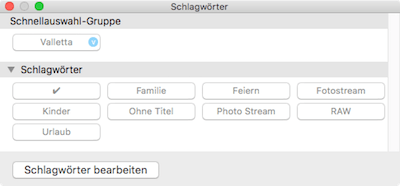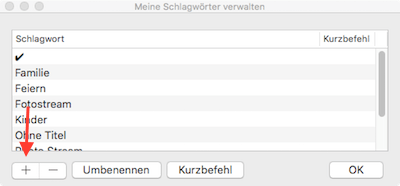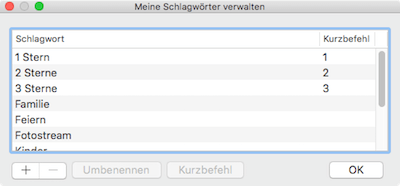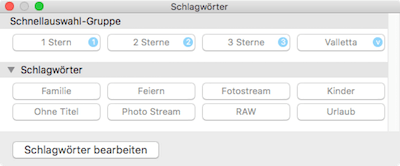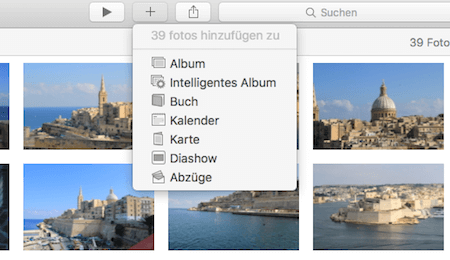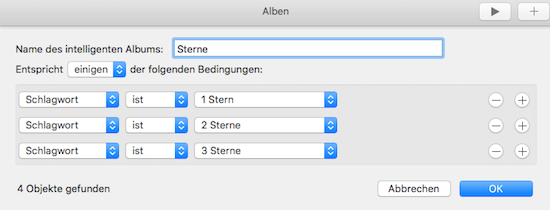Sterne Bewertung in der Fotos App von Apple?
![]() Die Fotos App für Mac OS X von Apple hat nicht jeden begeistert, zumal die Flagging Funktion, Farb-Label und die Sternebewertung fehlen. Was die Sterne-Bewertung angeht, habe ich einen Tipp, wie man auch in Fotos damit arbeiten kann, wenn man Sterne Markierungen lange von iPhoto gewöhnt war. Die Anleitung dafür ist ganz einfach.
Die Fotos App für Mac OS X von Apple hat nicht jeden begeistert, zumal die Flagging Funktion, Farb-Label und die Sternebewertung fehlen. Was die Sterne-Bewertung angeht, habe ich einen Tipp, wie man auch in Fotos damit arbeiten kann, wenn man Sterne Markierungen lange von iPhoto gewöhnt war. Die Anleitung dafür ist ganz einfach.
iPhoto hatte eine recht praktische Sterne-Markierung, die viele Mac-Nutzer nützlich fanden. In der Fotos App hat Apple die Bilderbewertung mit Sternchen nicht eingebaut. Mit Fotos für OS X kann mann Bilder oder Videos nur noch mit einem Herz-Symbol markieren, das entspricht in etwa den mit dem Flaggensymbol markierten Fotos in iPhoto.
Mir ist ein kleiner Trick eingefallen, wie man sich die Sternebewertung in die Fotos App einbauen kann, auch wenn das natürlich nicht genau das Gleiche ist wie in iPhoto. Dabei hilft uns der Schlagwortmanager in Fotos, um sich seine eigene Sterne Markierung zu basteln.
Und so geht’s mit Sterne-Bewertungen in der Fotos App für Mac:
Hat man die Fotos App geöffnet, geht man in der Menüleiste von Apples Fotos App auf den Eintrag „Fenster“ und klickt dort „Schlagwortmanager“ an.
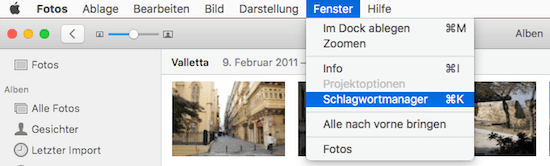
Hier öffnet sich ein schwebendes Fenster, in welchem bereits vorhandene Schlagwörter aufgelistet sind sowie eine Schnellauswahlgruppe, über die man mit Hilfe von Tastaturkürzeln seinen Bildern in Fotos schnell ein Schlagwort zuweisen kann. In diesem Fenster klickt man nun auf den Button „Schlagwörter bearbeiten“, denn wir nutzen diese Schlagwörter einfach für 1, 2 oder 3 Sterne Bewertungen.
Jetzt kann man hier seine eigene Sternebewertung für die Fotos App bauen, indem man zunächst unten rechts auf das + Symbol klickt.
Ein neuer Eintrag erscheint und diesem gibt man dann z.B. den Namen „1 Stern“. Das Gleiche wiederholt man für 2 Sterne oder 3 Sterne, je nachdem wie man sich seine Sternebewertung für die Fotos App einrichten möchte. Rechts neben den Einträgen sieht man dann auch schon den Kurzbefehl, den man später verwenden kann.
Wenn man fertig ist, klickt man einfach unten rechts auf OK und gelangt so wieder auf das vorherige Fenster zurück, in welchem man jetzt die selbstgemachten Einträge für die Sterne-Bewertung in der Schnellauswahlgruppe sieht. Rechts neben den Einträgen steht in blau der passende Tasteneintrag, den man benötigt, um seine Bilder zu bewerten. Vergibt man die Namen so wie in meinem Beispiel, müssten die Zahlen, also Tastenkürzel 1, 2 und 3 hinzugefügt worden sein.
Jetzt kann man in der Fotos App von Apple seine Bilder mit Sternchen markieren, ähnlich wie man das in iPhoto kannte. Dazu gibt es zwei Möglichkeiten:
Man lässt das Fenster mit dem Schlagwortmanager geöffnet, markiert das Bild, welches eine Bewertung erhalten soll und drückt z.B. die 1 auf der Tastatur, wenn das Bild eine 1-Sterne-Bewertung erhalten soll. Möchte man mehreren Bildern auf einmal die gleiche Sterne-Bewertung geben, markiert man diese bei gedrückter cmd-Taste und tippt dann die Zahl ein.
Alternativ funktioniert die Sternebewertung mit Hilfe von Schlagwörtern auch, wenn der Schlagwortmanager nicht geöffnet ist. Dazu markiert man das Bild, drückt die Tastenkombination cmd + k und tippt dann die Zahl für die Bildbewertung ein.
Möchte man seine mit Sternen markierten Bilder nun anzeigen lassen, fallen mir 2 Möglichkeiten ein:
Im Suchfeld der Foto App oben rechts tippt man das Schlagwort ein, welches man für die Sternchen vergeben hat, z. B. „2 Sterne“ und drückt die Enter-Taste. Dann werden ja alle Fotos angezeigt, denen man das Schlagwort zugewiesen hat.
Man kann sich aber auch ein eigenes Album anlegen. Dazu geht man innerhalb der Foto App auf das + Symbol in der Symbolleiste und wählt dort „Intelligentes Album“.
Zunächst vergibt man einen Namen. In meinem Beispiel habe ich ein Album erstellt, in welchem alle Bilder mit allen Sternen erscheinen sollen, egal, ob 1, 2 oder 3. Natürlich geht das auch jeweils einzeln in 3 intelligenten Alben.
Hier gibt man nun die Kriterien vor, welche Bilder im Album erscheinen sollen. Die Bedingung müsste lauten: SCHLAGWORT – IST – 1 STERN (siehe Screenshot unterhalb)
Möchte man alle bewerteten Bilder in einem Album haben, fügt man hier einfach über das +-Zeichen das Gleiche für 2 Sterne und 3 Sterne zu.
Anschließend klickt man auf OK und findet nun sein Album mit Sterne-Bewertungen.
Natürlich ist dies keine echte Sternebewertung wie in iPhoto. Aber so kann man sich eben seine eigenen Sternchen zurechtbasteln, wenn man das gerne haben möchte.
Viel Spaß beim Nachmachen. 🙂
Sterne Markierungen in Fotos für Mac OS X – Gibt es hier auch als Videotutorial